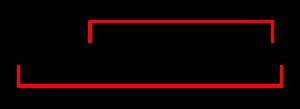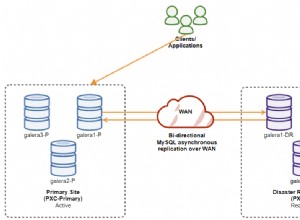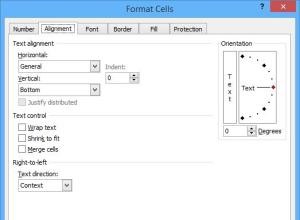- Получете предварителната версия на Oracle WP ODBC драйвера за Windows, като се свържете с екипа за поддръжка на Easysoft ().
- Инсталирайте и лицензирайте драйвера на Oracle WP ODBC на машината, където е инсталиран вашият екземпляр на SQL Server.
За да направите това, изпълнете дистрибуцията на файла на ODBC драйвер и следвайте инструкциите на екрана.
Инсталационната програма стартира Easysoft License Manager, тъй като не можете да използвате Oracle ODBC драйвер, докато не получите лиценз.
Налични са следните типове лицензи:
- Безплатен ограничен във времето пробен лиценз, който ви дава безплатно и неограничено използване на продукта за ограничен период от време (обикновено 14 дни).
- Пълен лиценз, ако сте закупили продукта. При закупуване на продукта ви се дава код за оторизация, който използвате за получаване на лиценз
- В Easysoft License Manager въведете вашите данни.
ТРЯБВА да въведете полетата Име, Е-мейл адрес и Фирма.
Имейл адресът ТРЯБВА да е същият като адреса, използван за регистрация и изтегляне от уеб сайта на Easysoft, в противен случай няма да можете да получите пробни лицензи.
- Изберете Заявка за лиценз.
От вас се иска тип лиценз.
- Направете едно от следните неща:
- За пробен лиценз щракнете върху Ограничена във времето пробна версия и след това щракнете върху Напред.
Мениджърът на лицензи пита какъв софтуер лицензирате. Изберете Easysoft ODBC-Oracle Driver от падащия списък и след това щракнете върху Напред.
- Ако сте получили код за оторизация за закупен лиценз, изберете Лиценз без изтичане и след това щракнете върху Напред.
Мениджърът на лицензи изисква вашия код за оторизация.
Въведете кода за оторизация и след това щракнете върху Напред.
- За пробен лиценз щракнете върху Ограничена във времето пробна версия и след това щракнете върху Напред.
- Диспечерът на лицензи показва обобщение на въведената от вас информация и ви позволява да изберете метода за кандидатстване за вашия лиценз.
- Направете едно от следните неща:
- Изберете Заявка онлайн, ако устройството ви е свързано с интернет и може да осъществява изходящи връзки към порт 8884.
След това License Manager изпраща заявка до сървъра за лицензи на Easysoft за автоматично активиране на вашия лицензен ключ. Това е най-бързият метод и води до въвеждането на вашите данни незабавно в нашата база данни за поддръжка.
- Останалите три опции (заявка по имейл, заявка за печат и заявка за преглед) са всички начини за получаване на лиценз, ако устройството ви е офлайн (т.е. няма връзка с интернет).
Всеки от тези методи включва предоставяне на Easysoft на информация, включително номера на вашата машина (уникален номер за вашата машина) и след това изчакване да получите лицензния ви ключ.
Вместо да изпращате данните си по имейл до Easysoft, можете да ги въведете директно в уеб сайта на Easysoft и лицензният ви ключ ще ви бъде изпратен автоматично.
За да използвате този метод, щракнете върху Преглед на заявка и след това посетете:
- Страница с пробен лиценз
- Страница с пълен лиценз
На страницата Лицензиране въведете номера на вашата машина (и кода за оторизация за закупения лиценз), щракнете върху Изпращане и лицензният ви ключ ще ви бъде изпратен по имейл.
Когато получите лицензния ключ, можете да го активирате или като щракнете двукратно върху прикачения файл към имейла, или като щракнете върху Enter License на главния екран на License Manager и поставите лицензния ключ в диалоговия прозорец.
- Изберете Готово, за да излезете от мениджъра на лицензи.
Инсталацията е завършена.
- Изберете Заявка онлайн, ако устройството ви е свързано с интернет и може да осъществява изходящи връзки към порт 8884.
Конфигуриране на ODBC източник на данни
Преди да можете да използвате Oracle ODBC драйвера, за да свържете вашия SQL сървър към Oracle, трябва да конфигурирате ODBC източник на данни. Източникът на ODBC данни съхранява подробностите за връзката за целевата база данни (напр. Oracle) и ODBC драйвера, който е необходим за свързване с нея (напр. Oracle ODBC драйвер).
Конфигурирате ODBC източници на данни в ODBC Administrator, който е включен в Windows. Как стартирате ODBC Administrator зависи от това дали вашата версия на Windows е 32-битова или 64-битова:
- Имам 32-битов Windows
За да стартирате ODBC Administrator на 32-битов Windows, отворете Административни инструменти в контролния панел и след това отворете Източници на данни (ODBC). (В по-старите версии на Windows аплетът на контролния панел, който стартира ODBC Administrator, е обозначен като източници на данни.)
- Имам 64-битов Windows
Има две версии на ODBC Administrator на тази платформа. Версията на ODBC Administrator, която трябва да стартирате, зависи от това дали приложението ви е 32-битово или 64-битово. За да разберете коя версия на SQL Server имате, свържете се с вашия екземпляр на SQL Server и след това изпълнете този SQL израз:
select SERVERPROPERTY('edition')Ако имате 64-битовата версия на SQL Server и искате да използвате свързан сървър с Oracle ODBC драйвер, вашето приложение е 64-битово.
Ако имате 32-битовата версия на SQL Server или искате да използвате SSIS с драйвера на Oracle ODBC, вашето приложение е 32-битово.
Ако имате 64-битово приложение, трябва да стартирате 64-битова версия на ODBC Administrator. За да направите това, отворете Административни инструменти в контролния панел и след това отворете Източници на данни (ODBC). (В Windows Server 2003 и по-стари, аплетът на контролния панел, който стартира ODBC Administrator, е обозначен с източници на данни. В Windows 8 и по-нови версии аплетът на контролния панел е обозначен с ODBC източници на данни (64-битови).)
Ако имате 32-битово приложение, трябва да стартирате 32-битова версия на ODBC Administrator. За да направите това, в диалоговия прозорец Изпълнение на Windows въведете:
%windir%\syswow64\odbcad32.exe
- Не съм сигурен дали имам 32-битов или 64-битов Windows
Ако не сте сигурни дали вашата версия на Windows е 32-битова или 64-битова, следвайте инструкциите в тази статия от базата знания на Microsoft, за да разберете.
Използвайте администратора на ODBC, за да създадете източник на данни за Oracle ODBC драйвер:
- Изберете раздела System DSN и след това изберете Добавяне.
- В диалоговия прозорец Създаване на нов източник на данни изберете Easysoft ODBC-Oracle WP Driver и след това изберете Край.
- Попълнете тези полета Easysoft ODBC-Oracle WP Driver DSN Setup диалогов прозорец:
Setting Стойност DSN ORACLEWP Потребителско име Името на вашия потребител на Oracle. Парола Паролата за вашия потребител на Oracle. Сървър Името на хоста или IP адреса на машината, на която се изпълнява Oracle. SID Името на услугата, която идентифицира базата данни, към която искате да се свържете. За Oracle Database XE името на услугата е XE. - Използвайте бутона Тест, за да проверите дали можете успешно да се свържете с вашата база данни на Oracle.
Свързване на SQL Server към Oracle
Тези стъпки ви показват как да използвате свързан сървър за работа с данни на Oracle, точно както ако работите с данни, съхранявани в таблица на SQL Server:
- В Microsoft SQL Server Management Studio се свържете с екземпляра на SQL Server, срещу който искате да създадете свързания сървър.
Трябва да влезете с акаунт, който е член на фиксираната роля на сървъра на системния администратор на SQL Server, за да създадете свързан сървър.
- Щракнете с десния бутон върху сървърни обекти. От изскачащото меню изберете Нов> Свързан сървър.
- В полето Свързан сървър въведете „ORACLEWP“.
- От списъка с доставчици изберете Microsoft OLE DB доставчик за ODBC драйвери.
- В полето Източник на данни въведете името на източника на данни за драйвера на Oracle ODBC и след това изберете OK.
- Изберете страницата за сигурност.
- Изберете Да се направи с помощта на този контекст за сигурност.
- Въведете вашето потребителско име и парола за Oracle в предоставените пространства. Изберете OK.
SQL Server проверява свързания сървър, като тества връзката.
- Ако сте направили грешка, когато сте посочили източника на данни на драйвера на Oracle ODBC, получавате грешката „Име на източника на данни не е намерено и не е посочен драйвер по подразбиране. Ако получите тази грешка, изберете Не, когато бъдете подканени дали да запазите свързания сървър и редактирайте стойността в полето Източник на данни.
- Можете да направите заявка за данните си от Oracle или като използвате:
- Име на таблица от четири части в разпределена заявка.
Името на таблица от четири части има формат:
име_сървър .[име_на_база_данни ].[име_на_схема ].име_на_таблица .
За Oracle трябва да пропуснете името на базата данни. Например:
SELECT * from ORACLEWP..SYSTEM.mytable
- Заявка за преминаване във функция OPENQUERY. Например:
SELECT * FROM OPENQUERY(ORACLEWP, 'SELECT * FROM mytable)
SQL Server изпраща преходни заявки като неинтерпретирани низове на заявка към драйвера на Oracle ODBC. Това означава, че SQL Server не прилага никаква логика към заявката или не се опитва да прецени какво ще направи тази заявка.
- Име на таблица от четири части в разпределена заявка.